来源:小编 更新:2025-02-20 22:00:57
用手机看
亲爱的果粉们,你是否曾想过,在你的苹果笔记本上安装Windows系统,体验一下Windows的强大和便捷呢?别犹豫,今天就来手把手教你如何在苹果电脑上安装Windows系统,让你的MacBook焕发新的活力!
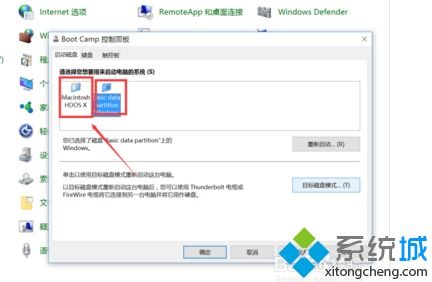
在开始安装之前,我们需要做一些准备工作:
1. 准备一个至少8GB的U盘,用于安装Windows系统。
2. 下载Windows系统的ISO镜像文件,可以从微软官网或者其他可靠渠道获取。
3. 确保你的MacBook支持Boot Camp安装Windows系统。
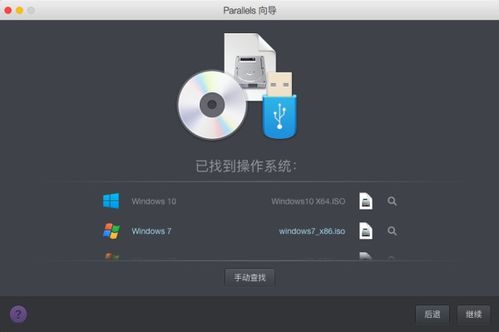
1. 打开MacBook的Finder,在应用程序中找到“实用工具”,然后打开“Boot Camp助理”。
2. 点击“继续”,然后选择“创建更高版本的安装盘并安装Windows”选项,点击“继续”。
3. 选择下载的Windows ISO镜像文件,点击“打开”。
4. 接下来,你需要为Windows系统设置分区大小。你可以根据需要调整分区大小,但至少需要30GB以上。设置完成后,点击“安装”。
5. Boot Camp助理会开始下载Windows支持软件,并执行磁盘分区操作,这个过程可能需要15-20分钟。
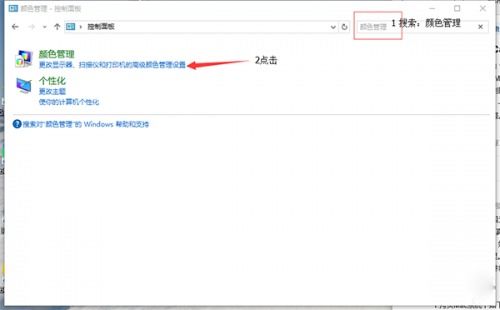
1. 安装完成后,MacBook会自动重启,并进入Windows安装程序。
2. 按照提示选择安装语言、时间、键盘等,然后点击“下一步”。
3. 在“产品密钥”处,选择“我没有产品密钥”,然后选择要安装的Windows版本,点击“下一步”。
4. 在“安装类型”处,选择“自定义:仅安装Windows”,然后选择“Boot Camp”分区,点击“下一步”。
5. 等待Windows系统安装完成,这个过程可能需要一段时间。
1. 安装完成后,你需要安装Windows驱动程序,以便让你的MacBook在Windows系统中正常工作。
2. 将U盘插入MacBook,打开资源管理器,找到Boot Camp目录,然后双击“安装程序”。
3. 按照提示安装驱动程序,包括显卡、网络、音频等。
1. 重启MacBook,按住Option键,选择Windows系统启动。
2. 进入Windows系统后,你可以通过Boot Camp助理安装更多的驱动程序,或者使用第三方软件进行优化。
1. 在安装Windows系统之前,请确保备份你的MacBook中的重要数据。
2. 安装Windows系统后,部分功能可能无法正常使用,例如触控板、指纹识别等。
3. 如果你在使用过程中遇到任何问题,可以参考微软官网或者Boot Camp官方文档。
通过以上步骤,你就可以在你的苹果电脑上安装Windows系统了。虽然过程可能有些繁琐,但相信你一定可以成功。快来试试吧,让你的MacBook焕发新的活力!